-
요즘은 핸드폰으로 많은 업무를 볼 수 있고 그에 따라 공인인증서도 필요한 경우가 많이 생깁니다. 만약 PC에만 공인인증서가 설치 되어 있다면 어떻게 핸드폰으로 옮기기 해야 하는지 모르는 분들이 있는데요. 어떻게 옮기는지 소개해드릴려고 합니다. 그럼 집중해서 읽어주세요.
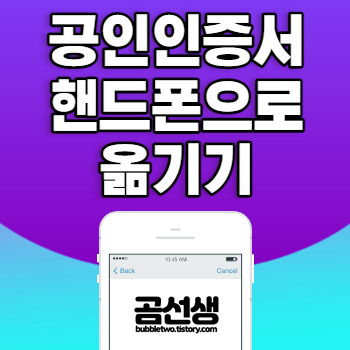
※목차
공인인증서 핸드폰으로 옮기기
알려드리기 앞서 은행에 따라서 공인인증서 핸드폰으로 옮기기 방법이 다를 수 있습니다. 그러나 방법이 대부분 비슷하기 때문에 걱정하실 필요는 없는데요. 우리은행 기준으로 소개를 해드리지만 은행이 달라도 참고하시면 충분히 가능하니 차근차근 따라해보세요. 먼저 아래의 은행 홈페이지로 이동 합니다.
공동인증서(구 공인인증서) - 우리은행
공동인증서(구 공인인증서) 공동인증서 발급/재발급 개인 및 개인사업자 등 개인인터넷뱅킹 이용고객 처음 공동인증서를 받는 경우 인증서 유효기간이 지난 경우 타기관공동인증서 등록/해지
spib.wooribank.com
- 은행 사이트로 들어 온 뒤 보안프로그램이 설치 되어 있지 않다면 먼저 설치를 진행 해주세요. 다음으로 로그인을 해준 뒤 오른쪽에 스마트폰 인증서 복사 아래의 바로가기를 눌러주세요.
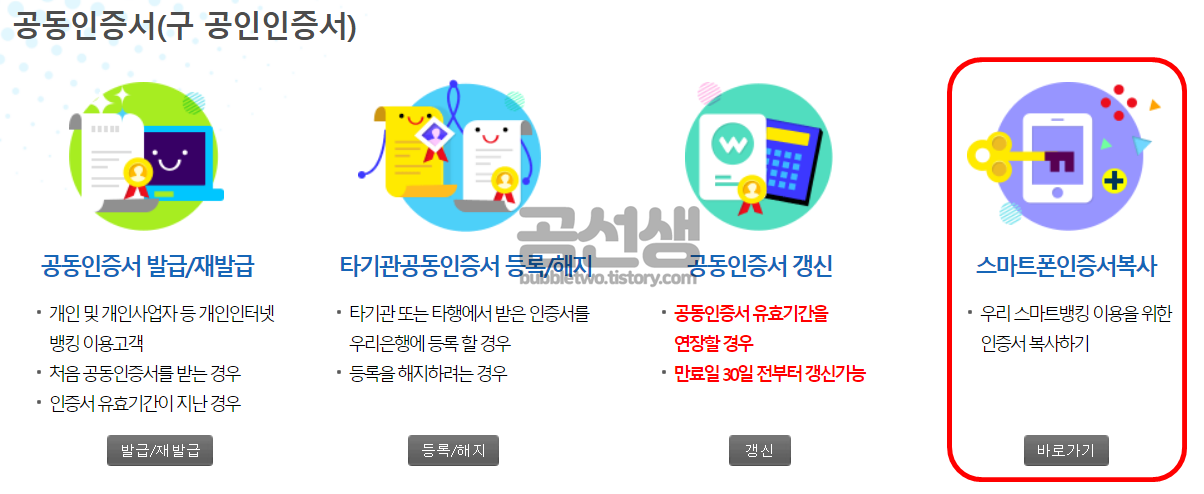
- 공인인증서 복사는 PC에서 스마트폰으로 옮기는 것과 스마트폰에서 PC로 옮기는 방법이 있는데 여기서 좌측에 있는 PC->스마트기기를 이용하면 됩니다. 방법은 3가지가 있는데 QR코드로 선택하는 것이 간편 합니다.
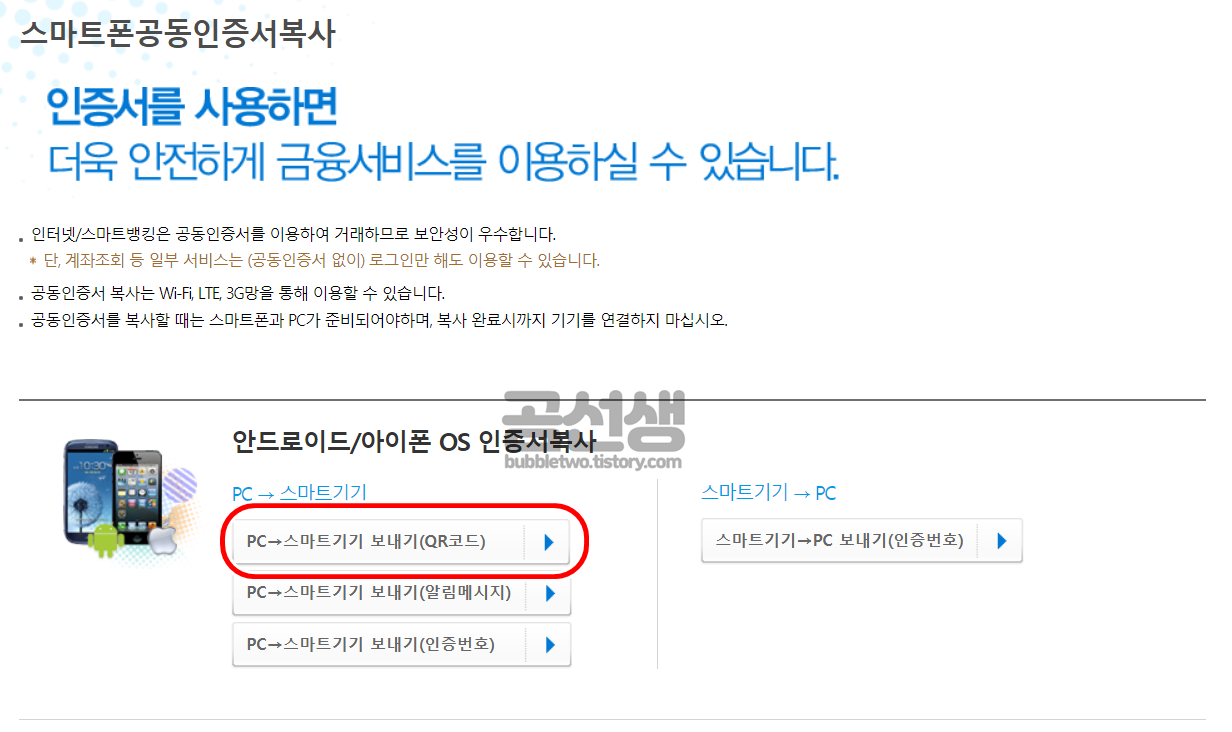
- 스마트기기로 보내기 버튼을 누른 뒤 핸드폰으로 옮기려는 인증서를 선택하고 QC 코드 생성을 누르면 QC코드가 생성 됩니다.
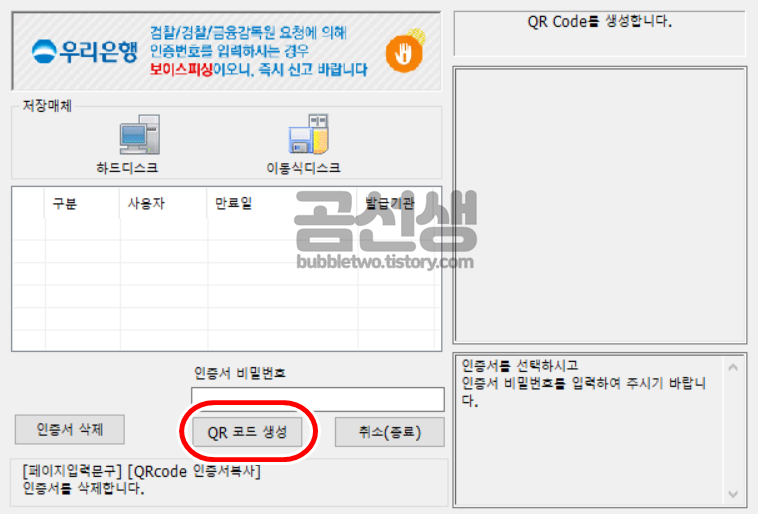
- 이제 우리은행 어플로 접속하고 인증/보안 탭의 인증서 [내보기->스마트폰으로 내보내기]를 터치 해줍니다. 로그인이 안되어있다면 로그인을 진행해주세요.
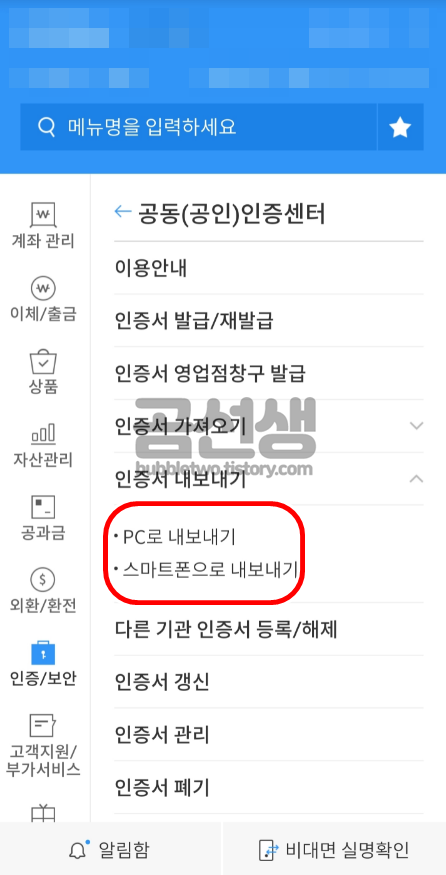
- 다음 화면에서 QR코드를 선택하고 인증서 가져오기를 누른 뒤 PC에 생성된 QC코드를 스캔하면 정상적으로 복사가 완료 됩니다.
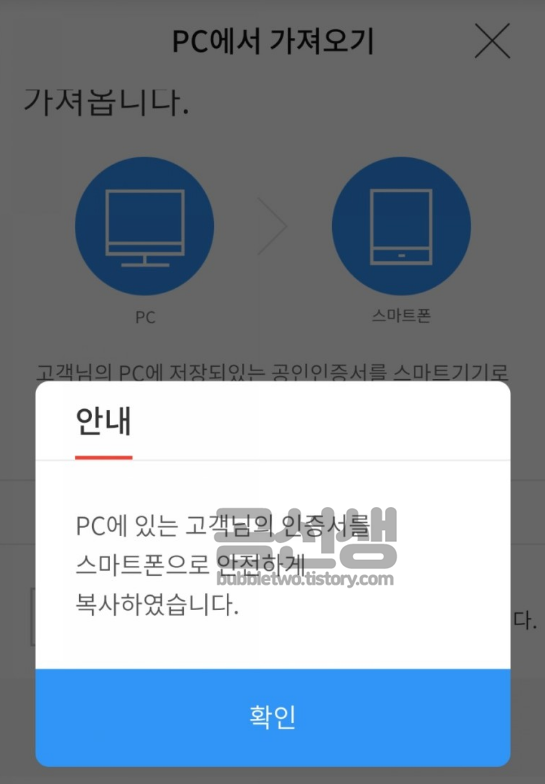
결론
계전에는 문자 보내기 방식의 공인인증서 복사 방법으로 했지만 이제는 QR코드 방식이 더 간단하고 빠릅니다. 우리은행 뿐 아니라 다른 은행에서도 비슷한 방식으로 핸드폰으로 옮기기를 할 수 있으니 위의 방법을 참고하면 되겠습니다.
- 은행 사이트로 들어 온 뒤 보안프로그램이 설치 되어 있지 않다면 먼저 설치를 진행 해주세요. 다음으로 로그인을 해준 뒤 오른쪽에 스마트폰 인증서 복사 아래의 바로가기를 눌러주세요.